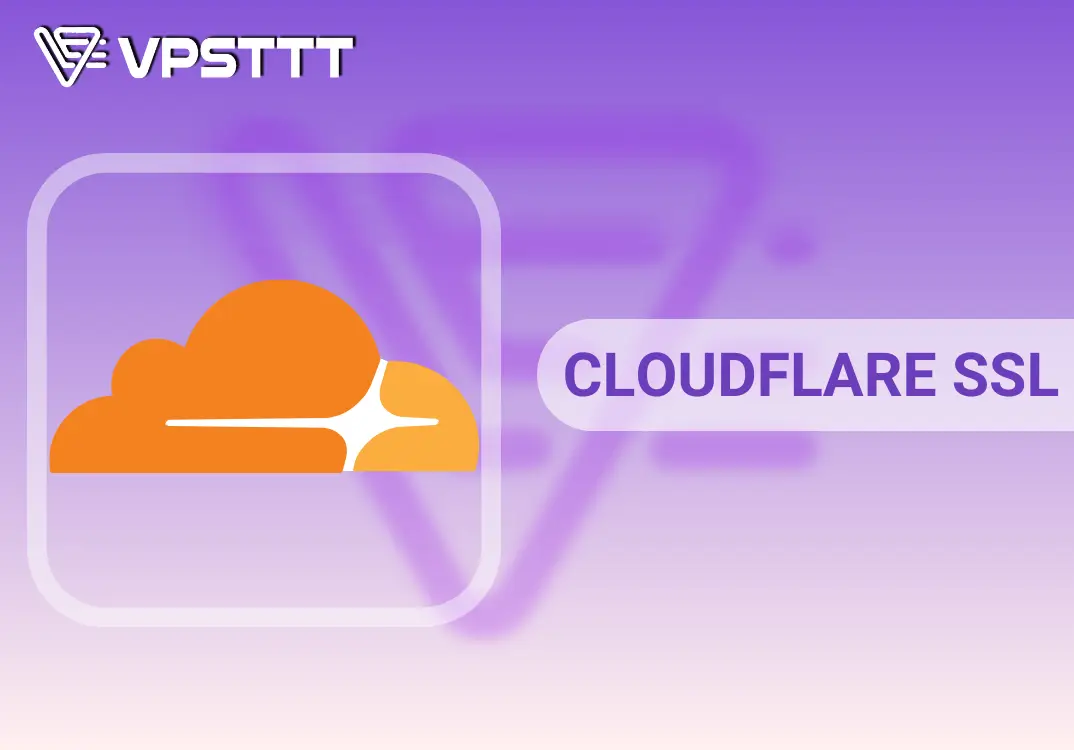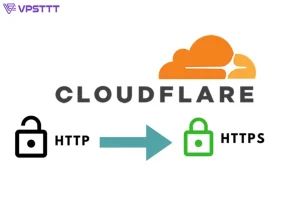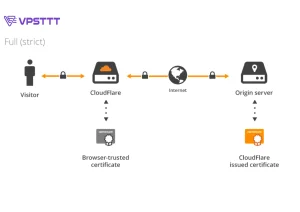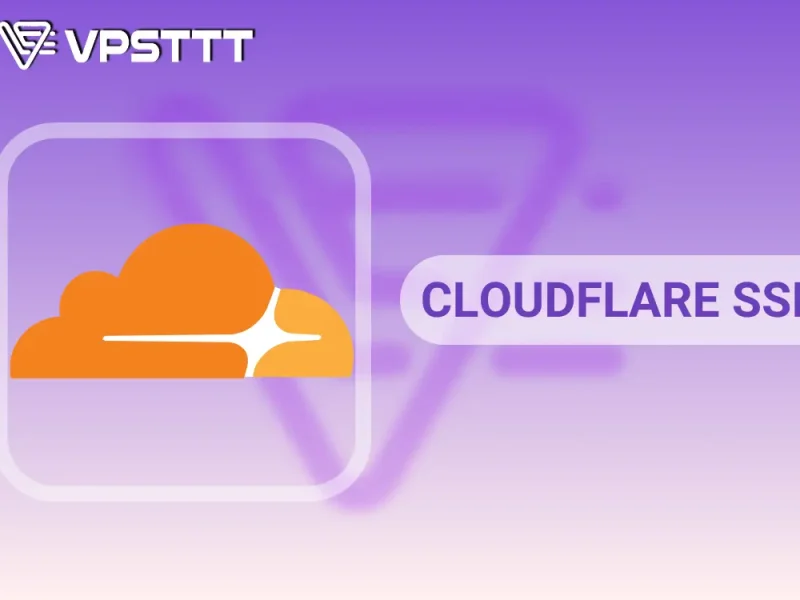Bảo mật dữ liệu trực tuyến là rất quan trọng, và SSL/TLS là biện pháp thiết yếu để bảo vệ dữ liệu truyền tải. Trong số các dịch vụ CDN hàng đầu, Cloudflare nổi bật với giải pháp SSL mạnh mẽ, linh hoạt và dễ dùng. Cùng VPSTTT khám phá Cloudflare SSL, tầm quan trọng của nó, và cách cài đặt đơn giản cho website của bạn, đặc biệt hữu ích cho người mới bắt đầu.
Cloudflare SSL Là Gì?
Cloudflare SSL là dịch vụ chứng chỉ SSL/TLS do Cloudflare cung cấp, giúp mã hóa dữ liệu truyền tải giữa trình duyệt của người dùng và máy chủ web, đảm bảo an toàn và bảo mật thông tin. Việc sử dụng SSL/TLS không chỉ bảo vệ dữ liệu mà còn tăng độ tin cậy của trang web trong mắt người dùng và cải thiện thứ hạng SEO.
Cloudflare cung cấp các loại SSL sau:
- Flexible SSL: Mã hóa kết nối giữa người dùng và Cloudflare, nhưng không mã hóa giữa Cloudflare và máy chủ gốc.
- Full SSL: Mã hóa cả hai chiều, yêu cầu máy chủ gốc có chứng chỉ SSL (có thể là tự ký).
- Full SSL (Strict): Tương tự Full SSL, nhưng yêu cầu chứng chỉ SSL hợp lệ và được xác thực trên máy chủ gốc.
Việc lựa chọn loại SSL phù hợp phụ thuộc vào cấu hình và yêu cầu bảo mật của trang web.
Những điều cần biết trước khi sử dụng Cloudflare SSL
Trước khi sử dụng SSL của Cloudflare, bạn nên lưu ý các điểm sau:
1. Các loại SSL mà Cloudflare cung cấp:
- Flexible SSL: Mã hóa kết nối giữa người dùng và Cloudflare, nhưng kết nối từ Cloudflare đến máy chủ của bạn không được mã hóa. Bạn không cần cài đặt chứng chỉ SSL trên máy chủ.
- Full SSL: Mã hóa cả hai chiều: từ người dùng đến Cloudflare và từ Cloudflare đến máy chủ. Bạn cần cài đặt chứng chỉ SSL trên máy chủ, có thể là chứng chỉ tự ký hoặc do Cloudflare cấp.
- Full SSL (Strict): Tương tự như Full SSL, nhưng Cloudflare sẽ xác thực chứng chỉ trên máy chủ của bạn. Chứng chỉ phải được cấp bởi một tổ chức tin cậy.
2. Ảnh hưởng đến hiệu suất:
Việc sử dụng SSL có thể làm website tải chậm hơn do quá trình mã hóa và giải mã dữ liệu. Đặc biệt, với Full SSL, thời gian tải có thể tăng lên.
3. Cấu hình máy chủ:
Nếu bạn chọn Full SSL hoặc Full SSL (Strict), bạn cần cài đặt chứng chỉ SSL trên máy chủ. Điều này đòi hỏi kiến thức kỹ thuật và có thể phức tạp hơn so với việc sử dụng Flexible SSL.
4. Chuyển đổi giữa các loại SSL:
Khi chuyển đổi giữa các loại SSL, có thể xảy ra gián đoạn dịch vụ hoặc lỗi kết nối nếu không cấu hình đúng cách. Hãy đảm bảo bạn hiểu rõ và thực hiện cẩn thận khi thay đổi cài đặt SSL.
5. Tương thích với ứng dụng:
Một số ứng dụng hoặc plugin có thể không tương thích với SSL hoặc yêu cầu cấu hình bổ sung. Hãy kiểm tra và đảm bảo rằng tất cả các thành phần của website hoạt động bình thường sau khi kích hoạt SSL.
Việc hiểu rõ các yếu tố trên sẽ giúp bạn triển khai SSL của Cloudflare một cách hiệu quả và an toàn cho website của mình.
Chi tiết về các loại SSL của CloudFlare
Cloudflare cung cấp một loạt các loại SSL để phù hợp với các yêu cầu bảo mật và kỹ thuật khác nhau của các trang web. Dưới đây là một số loại SSL phổ biến của Cloudflare:
- Flexible SSL: Đây là lựa chọn SSL phổ biến nhất và miễn phí của Cloudflare. Khi sử dụng Flexible SSL, kết nối từ máy khách đến Cloudflare sẽ được mã hóa, nhưng kết nối từ Cloudflare đến máy chủ không được mã hóa. Điều này có nghĩa là dữ liệu không được bảo vệ toàn diện trên toàn bộ đường truyền từ máy khách đến máy chủ.
- Full SSL: Loại SSL này yêu cầu máy chủ của bạn có một chứng chỉ SSL hợp lệ. Kết nối từ máy khách đến Cloudflare và từ Cloudflare đến máy chủ đều được mã hóa. Điều này đảm bảo rằng dữ liệu được bảo vệ trên toàn bộ đường truyền từ máy khách đến máy chủ.
- Full SSL (Strict): Tương tự như Full SSL, nhưng với mức độ nghiêm ngặt hơn. Cloudflare sẽ yêu cầu máy chủ của bạn phải có một chứng chỉ SSL hợp lệ và chính xác. Nếu chứng chỉ SSL trên máy chủ không hợp lệ, Cloudflare sẽ từ chối kết nối, đảm bảo rằng chỉ các máy chủ có chứng chỉ SSL hợp lệ mới có thể truy cập vào trang web của bạn.
- SSL toàn diện và nâng cao (Advanced): Cloudflare cung cấp một loạt các tùy chọn SSL nâng cao khác nhau cho các trang web có nhu cầu bảo mật đặc biệt. Điều này có thể bao gồm sử dụng chứng chỉ SSL doanh nghiệp, tùy chỉnh các cài đặt bảo mật và nhiều hơn nữa.
Mỗi loại SSL có ưu điểm và hạn chế riêng, vì vậy việc lựa chọn loại SSL phù hợp sẽ phụ thuộc vào nhu cầu cụ thể của bạn và mức độ bảo mật mong muốn cho trang web của bạn.
Hướng dẫn kích hoạt Flexible SSL
Để kích hoạt Flexible SSL trên Cloudflare, bạn cần thực hiện các bước sau:
- Đăng nhập vào tài khoản Cloudflare: Truy cập vào trang web của Cloudflare và đăng nhập vào tài khoản của bạn bằng thông tin đăng nhập đã được cung cấp.
- Chọn tên miền cần kích hoạt SSL: Sau khi đăng nhập, chọn tên miền mà bạn muốn kích hoạt SSL. Điều này có thể thực hiện trong trang quản lý tên miền của bạn trên giao diện người dùng của Cloudflare.
- Chọn mục “Crypto”: Trong trang quản lý tên miền, bạn sẽ thấy một số tab ở phía trên, hãy chọn tab “Crypto”. Đây là nơi bạn có thể quản lý các cài đặt liên quan đến SSL cho tên miền của mình.
- Chọn Flexible SSL: Trong phần “SSL”, tìm kiếm tùy chọn “SSL” và chọn “Flexible”. Điều này sẽ chuyển đổi kết nối từ máy khách đến Cloudflare thành HTTPS, nhưng kết nối từ Cloudflare đến máy chủ của bạn vẫn là HTTP.
- Lưu thay đổi: Sau khi chọn “Flexible SSL”, hãy nhấn vào nút “Save” hoặc “Apply” (Tùy theo giao diện của Cloudflare) để lưu các thay đổi.
- Kiểm tra và xác nhận: Sau khi lưu thay đổi, hãy kiểm tra lại trang web của bạn để đảm bảo rằng SSL đã được kích hoạt một cách chính xác và không có lỗi xảy ra.
Bằng cách này, bạn đã kích hoạt Flexible SSL trên Cloudflare cho tên miền của mình. Hãy đảm bảo rằng trang web của bạn hoạt động một cách bình thường và không gặp phải vấn đề gì sau khi thực hiện các thay đổi này.
Cài full sử dụng chứng chỉ CloudFlare SSL
Để cài đặt Full SSL sử dụng chứng chỉ của Cloudflare, bạn cần thực hiện các bước sau:
- Đăng nhập vào tài khoản Cloudflare: Truy cập vào trang web của Cloudflare và đăng nhập vào tài khoản của bạn bằng thông tin đăng nhập đã được cung cấp.
- Chọn tên miền cần cài đặt SSL: Sau khi đăng nhập, chọn tên miền mà bạn muốn cài đặt Full SSL. Điều này có thể thực hiện trong trang quản lý tên miền của bạn trên giao diện người dùng của Cloudflare.
- Chọn mục “Crypto”: Trong trang quản lý tên miền, bạn sẽ thấy một số tab ở phía trên, hãy chọn tab “Crypto”. Đây là nơi bạn có thể quản lý các cài đặt liên quan đến SSL cho tên miền của mình.
- Chọn tùy chọn SSL “Full”: Trong phần “SSL”, tìm kiếm tùy chọn “SSL” và chọn “Full”. Điều này yêu cầu máy chủ của bạn phải có một chứng chỉ SSL hợp lệ để kết nối.
- Chọn “Origin Server Certificate” của Cloudflare: Bạn sẽ thấy một phần có tên “Origin Server Certificate” hoặc “Origin Certificates”. Trong phần này, Cloudflare cung cấp một chứng chỉ SSL miễn phí cho máy chủ của bạn. Hãy tạo một chứng chỉ mới hoặc sử dụng chứng chỉ có sẵn (nếu đã có) để cài đặt cho máy chủ của bạn.
- Lưu thay đổi và áp dụng chứng chỉ: Sau khi chọn chứng chỉ, nhấn vào nút “Save” hoặc “Apply” để lưu các thay đổi và áp dụng chứng chỉ SSL cho tên miền của bạn.
- Kiểm tra và xác nhận: Kiểm tra lại trang web của bạn để đảm bảo rằng SSL đã được cài đặt một cách chính xác và không có lỗi xảy ra. Hãy đảm bảo rằng trang web của bạn hoạt động một cách bình thường sau khi cài đặt Full SSL.
Bằng cách này, bạn đã cài đặt Full SSL sử dụng chứng chỉ của Cloudflare cho tên miền của mình. Điều này sẽ giúp bảo vệ giao tiếp giữa máy khách và Cloudflare cũng như giữa Cloudflare và máy chủ của bạn bằng cách mã hóa dữ liệu trên toàn bộ đường truyền.
Hướng dẫn kích hoạt SSL cho WordPress
Để kích hoạt SSL cho WordPress, bạn cần thực hiện các bước sau:
- Mua hoặc cài đặt SSL Certificate: Trước tiên, bạn cần có một SSL Certificate. Nếu bạn đã sử dụng dịch vụ hosting, bạn có thể mua SSL từ nhà cung cấp hosting của mình hoặc có thể sử dụng các dịch vụ SSL miễn phí như Let’s Encrypt. Nếu bạn sử dụng dịch vụ CDN như Cloudflare, hãy xem các bước để kích hoạt SSL trong phần trước.
- Cài đặt và kích hoạt SSL Certificate: Sau khi bạn có SSL Certificate, hãy cài đặt và kích hoạt nó trên máy chủ của bạn. Thông thường, bạn có thể làm điều này thông qua bảng điều khiển của nhà cung cấp hosting của bạn. Nếu bạn gặp khó khăn, hãy liên hệ với nhà cung cấp hosting để được hỗ trợ.
- Thay đổi địa chỉ URL trong WordPress: Đăng nhập vào trang quản trị WordPress của bạn và điều chỉnh các URL từ HTTP sang HTTPS. Điều này có thể thực hiện thông qua mục “Settings” và sau đó “General”. Thay đổi URL của “WordPress Address (URL)” và “Site Address (URL)” để bắt đầu bằng “https://”.
- Cập nhật các liên kết nội dung và hình ảnh: Nếu website của bạn chứa các liên kết tĩnh hoặc hình ảnh không an toàn (HTTP), bạn cần cập nhật chúng để sử dụng HTTPS. Bạn có thể sử dụng plugin như “Really Simple SSL” để tự động chuyển đổi các liên kết và hình ảnh sang HTTPS.
- Kiểm tra và sửa lại các vấn đề liên quan đến SSL: Kiểm tra lại website của bạn để đảm bảo rằng tất cả các trang hoạt động một cách chính xác với HTTPS. Đảm bảo không có bất kỳ lỗi nào liên quan đến SSL, như “mixed content” (tức là trang web sử dụng cả HTTP và HTTPS).
- Cập nhật sitemap và robots.txt: Nếu bạn đã thay đổi địa chỉ URL của website, hãy cập nhật sitemap của bạn và tệp robots.txt để đảm bảo rằng các công cụ tìm kiếm có thể tìm thấy và chỉ tham chiếu đến các trang sử dụng HTTPS.
- Kiểm tra và xác nhận hoạt động đúng đắn: Kiểm tra lại trang web của bạn một lần nữa để đảm bảo rằng SSL đã được kích hoạt và hoạt động đúng đắn. Đảm bảo rằng không có lỗi nào xuất hiện và tất cả các trang hoạt động một cách bình thường với HTTPS.
Với các bước trên, bạn đã hoàn thành việc kích hoạt SSL cho WordPress của mình, giúp bảo vệ thông tin và tăng cường bảo mật cho website của bạn
Hướng dẫn cài đặt Cloudflare SSL
Để cài đặt SSL của Cloudflare cho trang web của bạn, bạn cần thực hiện các bước sau:
- Đăng nhập vào tài khoản Cloudflare: Truy cập vào trang web của Cloudflare và đăng nhập vào tài khoản của bạn bằng thông tin đăng nhập đã được cung cấp.
- Thêm trang web của bạn vào Cloudflare (nếu chưa có): Nếu trang web của bạn chưa được thêm vào Cloudflare, hãy thêm nó bằng cách nhập tên miền vào giao diện người dùng và tuân theo các hướng dẫn để thêm nó vào tài khoản của bạn.
- Chọn tên miền cần cài đặt SSL: Sau khi trang web của bạn được thêm vào Cloudflare, chọn tên miền mà bạn muốn cài đặt SSL. Bạn sẽ thấy một danh sách các tên miền được quản lý trong tài khoản của bạn.
- Chọn mục “SSL/TLS” trong trang quản lý tên miền: Trong giao diện quản lý tên miền, hãy chọn tab “SSL/TLS”. Đây là nơi bạn có thể quản lý các cài đặt liên quan đến SSL cho tên miền của mình.
- Chọn loại SSL mà bạn muốn sử dụng: Cloudflare cung cấp các tùy chọn SSL khác nhau như Flexible SSL, Full SSL và Full SSL (Strict). Chọn loại SSL phù hợp với nhu cầu của bạn. Đối với người mới bắt đầu, Flexible SSL là lựa chọn phổ biến, vì nó không yêu cầu một chứng chỉ SSL hợp lệ trên máy chủ của bạn.
- Lưu các thay đổi: Sau khi chọn loại SSL, hãy nhấn vào nút “Save” hoặc “Apply” để lưu các thay đổi. Cloudflare sẽ tự động áp dụng các cài đặt SSL cho tên miền của bạn.
- Kiểm tra và xác nhận: Kiểm tra lại trang web của bạn để đảm bảo rằng SSL đã được cài đặt một cách chính xác và không có lỗi xảy ra. Đảm bảo rằng trang web của bạn hoạt động một cách bình thường với SSL đã được kích hoạt.
Với các bước trên, bạn đã cài đặt SSL của Cloudflare cho trang web của mình, giúp bảo vệ thông tin và tăng cường bảo mật cho website của bạn.
Lựa chọn SSL của Cloudflare giúp VPSTTT tăng cường bảo mật website, đảm bảo an toàn cho dữ liệu người dùng. Tùy vào nhu cầu, Flexible SSL có thể triển khai nhanh, còn Full SSL và Full SSL (Strict) mang đến bảo mật cao hơn, phù hợp cho các dịch vụ quan trọng.
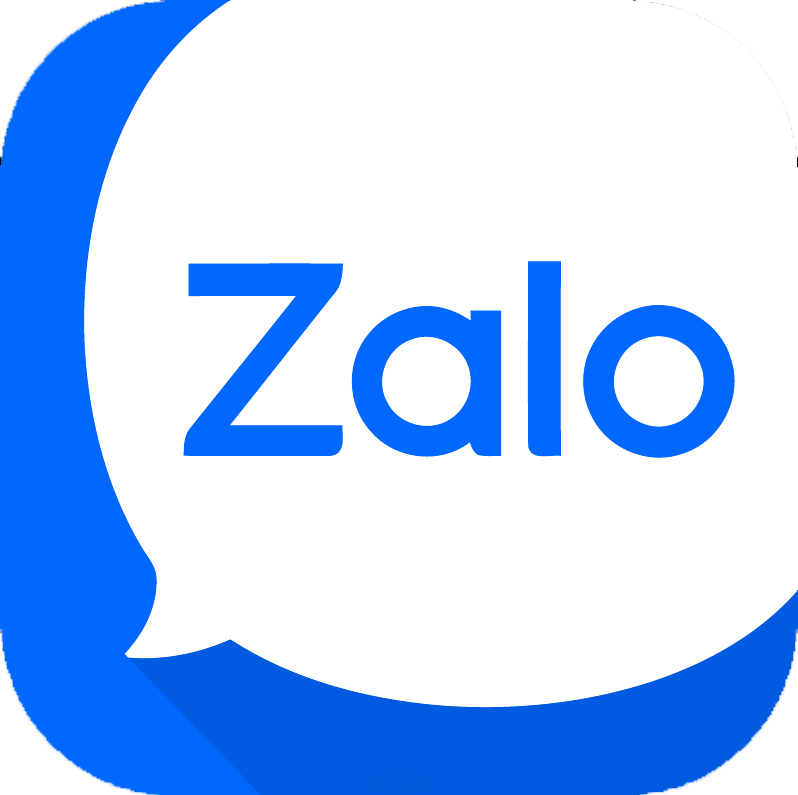 :
: